
Das NOX Player No Sound-Problem wird von vielen Benutzern beim Spielen aus einer Reihe unbekannter Gründe gemeldet. Dieses häufige Problem wird von verschiedenen Spielern gemeldet, und heute habe ich in diesem Artikel die bestmöglichen Lösungen (die für andere betroffene Benutzer funktioniert haben) in die engere Wahl gezogen, um das Problem zu lösen.
NoxPlayer, der perfekte Android-Emulator zum Spielen von Handyspielen auf Windows-PCs/Laptops. Der Android-Emulator wird von Hunderttausenden von Benutzern verwendet, um zahlreiche Android-Spiele auf Ihrem Desktop zu spielen.
Aber kürzlich berichteten viele Gamer, dass beim Spielen ihres Lieblingsspiels auf ihrem PC plötzlich kein Ton mehr auf dem NOX-Player zu hören ist. Nun, es gibt Fälle, in denen das Mikrofon des NOX Players nicht mehr funktioniert und Sie kein Audio des Spiels hören können, wenn Sie das Spiel spielen können.
Glücklicherweise ist es vielen Benutzern gelungen, das Problem zu beheben, aber bevor Sie direkt zu den Korrekturen übergehen, ist es wichtig, dass Sie verstehen, was das Problem verursacht.
Lasst uns anfangen…
Häufige Gründe dafür, dass NOX Sound nicht funktioniert:
Hier haben wir einige der häufigsten Gründe für das Problem aufgelistet, lassen Sie uns einen Blick auf einige der häufigsten Übeltäter werfen.
- Windows-Sound ist stummgeschaltet.
- Abgelaufene Soundtreiber
- Veraltete/beschädigte NOX Player-Anwendung.
- Ihre PC-Lautsprecher funktionieren nicht richtig
- Hardwarebeschleunigung aktiviert
- Spiel-Audio ist stummgeschaltet
- Wenn Sie Kopfhörer verwenden, prüfen Sie, ob diese ordnungsgemäß funktionieren oder nicht.
Ab sofort sind Sie sich der Ursachen bewusst, die für das Problem des NOX-Players ohne Ton verantwortlich sind. Es ist an der Zeit, die angegebenen Korrekturen zu befolgen:
Wie behebe ich Nox No Sound unter Windows 10?
Viele Benutzer behaupten, dass ihr NOX-Android-Emulator während des Spielens plötzlich keinen Ton mehr hat . Während viele Spieler dieses Problem ohne Ton lösen, indem sie die unten angegebenen Lösungen ausführen.
Hier habe ich die Lösungen der Einfachheit halber in 2 Teile geteilt. Eine davon sind vorläufige Methoden, während die andere fortgeschrittene Lösungen sind, stellen Sie sicher, dass Sie sie entsprechend befolgen.
- Lösung 1: Starten Sie das Spiel neu
- Lösung 2: Überprüfen Sie den Ton auf Ihrem PC und NOX-Emulator
- Lösung 3: Überprüfen Sie Ihre Systemlautsprecher und Ohrhörer
- Lösung 4: Problematische Anwendung entfernen
- Lösung 5: Aktualisieren Sie den NOX Player
- Lösung 6: Aktualisieren Sie die Audiotreiber
- Lösung 7: Soundeinstellungen des Spiels konfigurieren
- Lösung 8: Deaktivieren Sie die Hardwarebeschleunigung
- Lösung 9: NOX Player deinstallieren und neu installieren
Vorläufige Schritte zur Fehlerbehebung, um Nox Player No Sound Windows 10 zu beheben
Bevor wir zu den fortgeschrittenen Lösungen übergehen, lassen Sie uns einige der vorläufigen Methoden besprechen. Viele Spieler lösen das Problem, dass der Sound des NOX-Players unter Windows 10 nicht funktioniert , indem sie die unten angegebenen benutzerfreundlichen Methoden anwenden. Lasst uns beginnen.
Lösung 1: Starten Sie das Spiel neu
Bei der ersten Methode zur Behebung des NOX no Sound -Problems können Sie das Spiel erneut starten. Ein Neustart des Spiels ist der beste und einfachste Weg, um spielbezogene Probleme zu lösen.
Wenn möglich, können Sie Ihren PC/Laptop neu starten und alle aktiven Fenster schließen. Viele Benutzer beheben dieses Problem ohne Audio durch einen Neustart, ohne weitere Lösungen zu befolgen.
Also schlug ich vor, Ihr Spiel und Ihren Windows-PC neu zu starten. Wenn Sie nicht wissen, wie Sie Ihren PC neu starten können, befolgen Sie die nachstehenden Anweisungen.
- Klicken Sie zunächst auf die Windows -Startschaltfläche.
- Klicken Sie dann auf die Power -Taste.
- Nun erscheint eine Popup-Meldung, Sie müssen die Neustartoption auswählen , um Ihren Windows-PC neu zu starten.
Überprüfen Sie nach dem Neustart des Windows-PCs, ob das Soundproblem behoben ist oder nicht. Wenn es immer noch da ist, fahren Sie mit der nächsten möglichen Lösung fort.
Lösung 2: Überprüfen Sie den Ton auf Ihrem Gerät und NOX-Emulator
Um die lästigen Benachrichtigungstöne zu vermeiden, halten wir unseren Ausgabeton auf dem Windows-PC-Desktop stumm.
Auf diese Weise spielen wir also jedes Spiel auf Discord, Sie erhalten keinen Ton auf dem NOX-Player. Wenn Sie den Ton auf dem NOX-Player aktivieren möchten, befolgen Sie die nachstehenden Anweisungen:
- Überprüfen Sie zuerst die Systemlautstärke , sie ist niedrig und erweitern Sie dann die Lautstärke nach Ihren Wünschen.
- Öffnen Sie jetzt den NOX-Player und überprüfen Sie die Lautstärketaste in der Symbolleiste, ob sie eingeschaltet ist oder nicht, wenn sie ausgeschaltet ist, erhöhen Sie die Lautstärke.
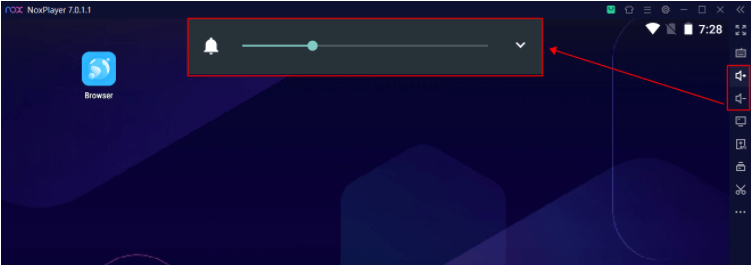
- Stellen Sie als Nächstes sicher, dass Sie den aktuellen Emulator im Multi-Instanzen-Manager nicht stummgeschaltet haben.
- Klicken Sie dazu auf die Option NOX-Multi-Instanz-Manager
- Klicken Sie dann auf die drei Punkte in der Menüleiste.
- Jetzt erscheint ein Dropdown-Menü, klicken Sie auf die Extence Multi-Instanz.
- Überprüfen Sie nun, ob das Kontrollkästchen neben „ Ton des NOX-Emulators ausschalten “ aktiviert ist oder nicht. Wenn es aktiviert ist, deaktivieren Sie es.
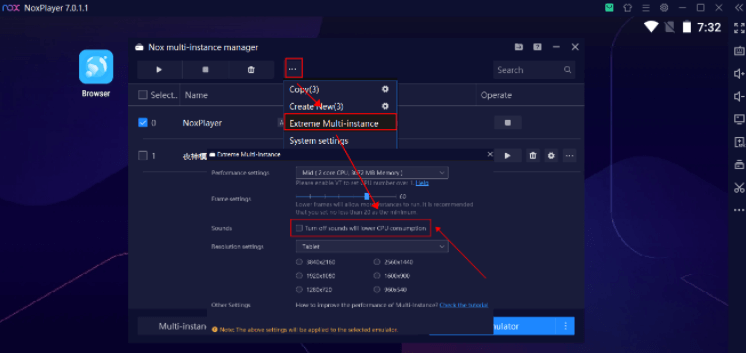
- Sie können den Lautsprecher des NOX in den Systemeinstellungen umschalten
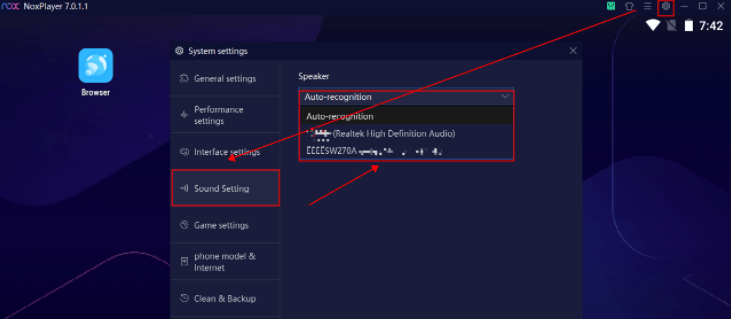
- Überprüfen Sie nun, ob der Ton im Lautstärkemixer eingeschaltet ist . Erhöhen Sie die Lautstärke nach Ihren Wünschen.
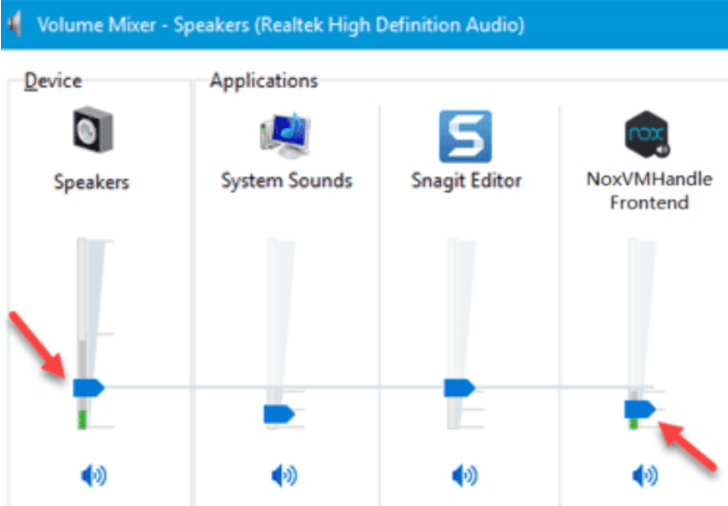
Wenn diese Methode bei Ihnen nicht funktioniert, kann dies an beschädigten Lautsprechern oder Kopfhörern liegen.
Lösung 3: Überprüfen Sie Ihre Systemlautsprecher und Ohrhörer
Bei dieser dritten Methode schlage ich vor, dass Sie überprüfen, ob Ihre PC- / Laptop-Lautsprecher ordnungsgemäß funktionieren oder nicht, und auch den Tonpegel überprüfen. Wenn Ihre Lautsprecher beschädigt sind, können Sie möglicherweise auch über die Anwendungen keinen Ton hören.
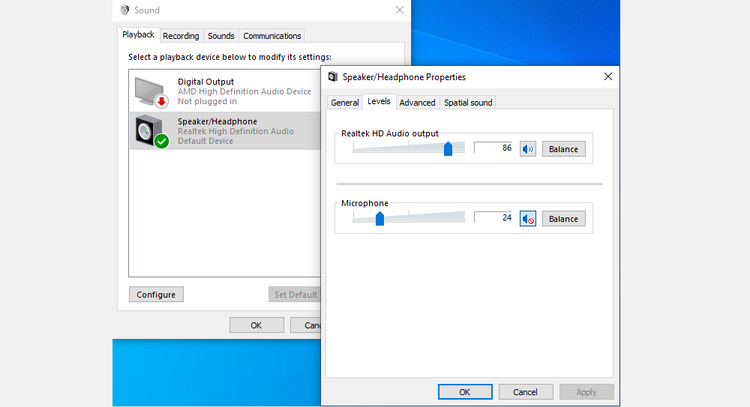
Bevor Sie mit der Advance-Lösung fortfahren, vergewissern Sie sich, dass Ihre PC-/Laptop-Lautsprecher in gutem Zustand sind.
Wenn Sie Kopfhörer oder Ohrstöpsel verwenden, überprüfen Sie diese ebenfalls.
Wenn Ihre Kopfhörer, Ohrstöpsel und Lautsprecher in gutem Zustand sind und einwandfrei funktionieren und Sie immer noch das Problem haben, dass der Ton nicht funktioniert , fahren Sie mit den folgenden erweiterten Lösungen fort.
Erweiterte Lösungen, um NOX Player No Sound zu beheben
Lösung 4: Problematische Anwendung entfernen
Wenn Sie nach dem Befolgen der vorläufigen Methoden immer noch mit dem gleichen Problem konfrontiert sind, kann dies auf eine problematische Anwendung zurückzuführen sein. Um das Problem zu beheben, dass der NOX-Sound nicht funktioniert , empfehle ich Ihnen, alle unerwünschten problematischen Anwendungen vom PC zu entfernen.
Befolgen Sie die nachstehenden Anweisungen, um problematische Anwendungen von Ihrem Gerät zu entfernen:
- Drücken Sie zuerst die Tasten Strg + Umschalt + Esc zusammen, um den Task-Manager zu öffnen .
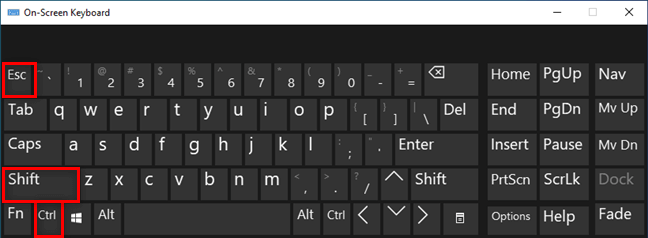
- Wählen Sie nun alle Anwendungen aus, die Sie nicht zusammen mit dem Android-Emulator NOX ausführen möchten
- Klicken Sie nun mit der rechten Maustaste auf Prozesse und klicken Sie auf die Option Task beenden.
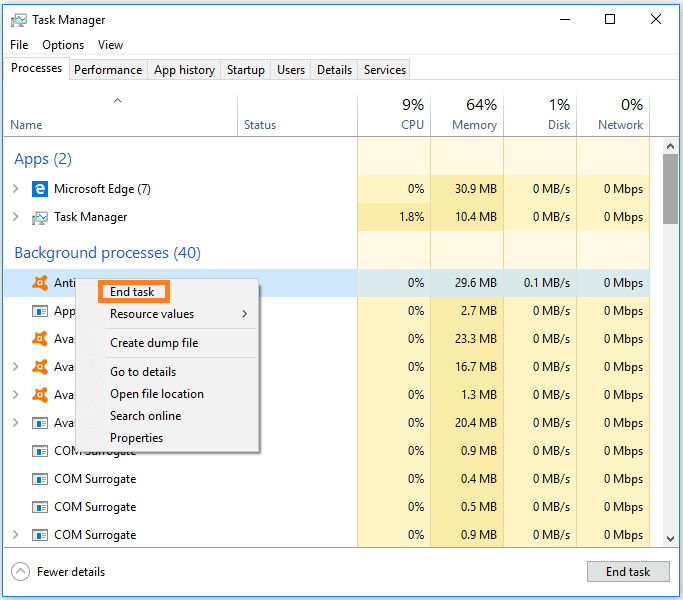
- Sie können auch alle Prozesse entfernen , die in Konflikt mit Ihrem Emulator stehen.
- Führen Sie danach das Spiel aus und sehen Sie , ob der Fehler behoben ist oder nicht.
Abgesehen von den manuellen Lösungen können Sie Revo Uninstaller , die leistungsstarke Software, verwenden. Mit Hilfe dieser Software können Sie alle problematischen Anwendungen deinstallieren oder entfernen , ohne Rückstände oder Registrierungen zu hinterlassen.
Werden Revo Uninstaller Zu Deinstallieren Problematisch Anwendungen Vollständig
Lösung 5: Aktualisieren Sie den NOX Player
Wenn Sie die ältere Version des NOX-Players verwenden, kann dies zu zahlreichen Problemen führen, und kein Ton auf dem NOX-Player gehört dazu.
Mehrere Spieler beheben dieses Problem, indem sie den NOX-Player auf die neueste Version aktualisieren. Sie können also auch Ihren NOX-Player auf die neueste Version aktualisieren, um diesen Fehler zu beheben.
Befolgen Sie dazu die nachstehenden Anweisungen:
- Sie können die offizielle Website des NOX-Players besuchen , um die neueste Version des NOX-Players herunterzuladen.
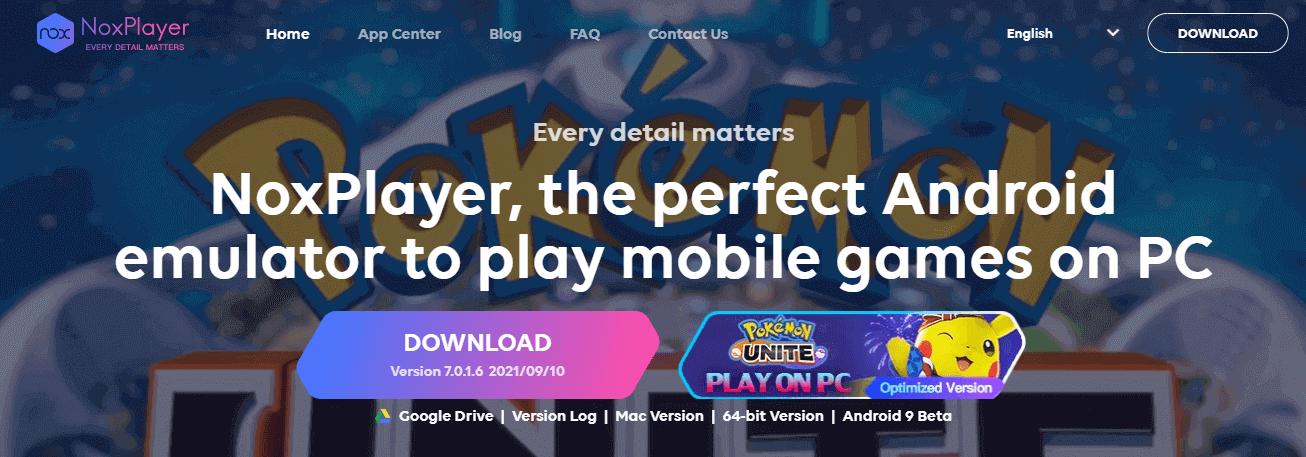
- Nachdem Sie die neueste Version heruntergeladen haben, installieren Sie sie auf Ihrem PC/Laptop.
- Führen Sie nun NOX Player aus. und öffnen Sie dann das Spiel und sehen Sie, ob das Problem behoben ist oder nicht. Wenn das Problem weiterhin besteht, fahren Sie mit der nächsten Lösung fort.
Lösung 6: Aktualisieren Sie die Audiotreiber
In dieser zweiten Lösung schlage ich Ihnen vor, die Audiotreiber zu aktualisieren. Die zusätzliche Verwendung von abgelaufenen oder veralteten Treibern führt zu PC-Beschädigungen und Leistungseinbußen und verhindert, dass die Apps ordnungsgemäß funktionieren.
Aufgrund abgelaufener oder beschädigter Gerätetreiber Ihres PCs kann es vorkommen, dass Sie beim Spielen Ihrer Lieblings- Android – Spiele auf dem Android-Emulator NOX Player keinen Ton hören. Wenn Sie dieses Problem beheben möchten, müssen Sie die Gerätetreiber auf ihre neueste Version aktualisieren.
Da es sich um ein Tonproblem handelt, müssen Sie sicherstellen, dass Sie Ihre Audiotreiber aktualisieren . Folgen Sie dazu bitte den gegebenen Anweisungen:
- Klicken Sie zuerst auf die Windows- und R -Tasten.
- Ein Run-Befehl wird angezeigt
- Geben Sie nun devmgmt.msc ein oder kopieren Sie es und fügen Sie es ein und klicken Sie dann auf OK.

- Das Hauptfenster des Geräte-Managers wird angezeigt.
- Doppelklicken Sie dann, um die Audioausgänge und -eingänge zu erhöhen
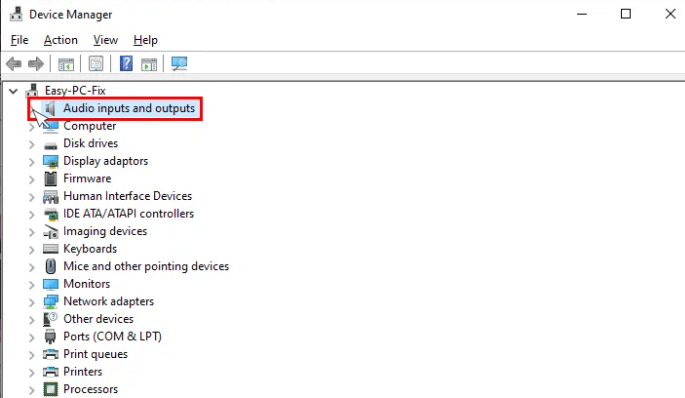
- Jetzt müssen Sie auf die Audioeingänge und -ausgänge klicken und das Laufwerk auswählen
- Klicken Sie mit der rechten Maustaste auf das Laufwerk und wählen Sie den Treiber aktualisieren aus.
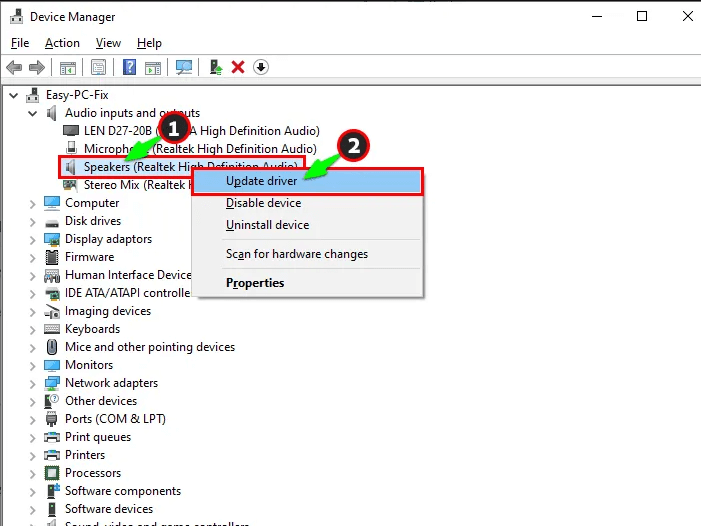
- Jetzt erscheint ein Fenster mit Anweisungen, wohin Sie gehen müssen. Jetzt können Sie automatisch nach der Option zum Aktualisieren der Treibersoftware suchen.
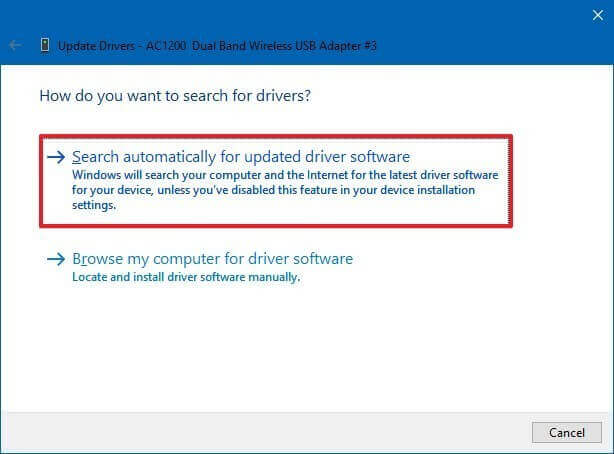
- Danach müssen Sie es auf Ihrem Laptop/PC installieren .
Nach Abschluss des Update-Vorgangs müssen Sie überprüfen, ob Ihr Soundproblem behoben ist oder nicht.
Abgesehen davon, wenn Sie nicht der manuellen Lösung folgen möchten, können Sie Driver Updater auch verwenden , um Ihre Treiber einfach und ohne Zeitverlust zu aktualisieren.
Holen Driver Updater Zu Aktualisieren Deine Audio Treiber Automatisch
Lösung 7: Soundeinstellungen des Spiels konfigurieren
Wenn die Audioeinstellungen Ihres Spiels nicht richtig konfiguriert sind, kann es vorkommen, dass der Sound des NOX-Players unter Windows 10 nicht funktioniert.
Überprüfen Sie also, ob der Ton in den Spieleinstellungen der Anwendung nicht stummgeschaltet ist. Öffnen Sie daher die Soundeinstellungen Ihres Spiels und ändern Sie sie, um diese Probleme ohne Sound zu vermeiden.
Lösung 8: Deaktivieren Sie die Hardwarebeschleunigung
Meistens kann das Einschalten der Hardwarebeschleunigung der Soundkarte im NOX Android Emulator zu keinen Soundproblemen führen.
Wenn Sie bereit sind, diese Funktion auf Ihrer Soundkarte zu deaktivieren, folgen Sie dem angegebenen Verfahren:
- Klicken Sie zunächst auf die Windows- Startschaltfläche
- Geben Sie im Windows-Suchfeld Control ein und klicken Sie darauf.
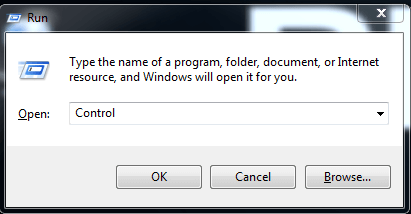
- Geben Sie nun im Suchfeld des Panels Anzeige ein.
- Klicken Sie auf Anzeigeeinstellungen ändern
- Klicken Sie danach im folgenden Abschnitt auf Erweiterte Anzeigeeinstellungen
- Klicken Sie im neuen Assistenten, der auf dem Bildschirm erscheint, auf die Option Registerkarte Fehlerbehebung .
- Gehen Sie nun zu Einstellungen ändern.
- Klicken Sie danach auf den Abschnitt Hardwarebeschleunigung und verschieben Sie den Zeiger von Voll auf Keine.
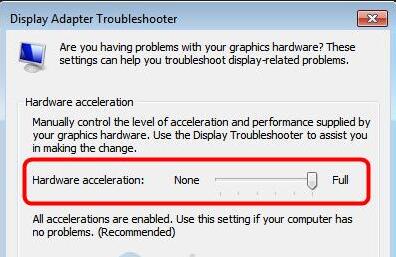
- Nachdem Sie alle Schritte abgeschlossen haben, klicken Sie auf die Schaltfläche Speichern , um alle Änderungen zu speichern.
Starten Sie schließlich Ihren PC neu und starten Sie Ihr Spiel auf Ihrem PC. Überprüfen Sie, ob der Ton zu hören ist oder ob Sie immer noch das gleiche Problem haben, und fahren Sie mit der nächsten Lösung fort.
Lösung 9: NOX Player deinstallieren und neu installieren
Wenn alle oben genannten Lösungen für Sie nicht funktionieren und Sie immer noch kein Soundproblem mit diesem NOX-Player haben, installieren Sie den NOX-Player neu.
Um den NOX-Player vom PC zu deinstallieren, stellen Sie sicher, dass Sie alle Junk-Dateien im Zusammenhang mit dem NOX-Android-Emulator entfernen.
- Klicken Sie auf die Windows + R-Taste , um den Befehl Ausführen zu öffnen
- Geben Sie nun in das Suchfeld Control ein und drücken Sie die Eingabetaste.
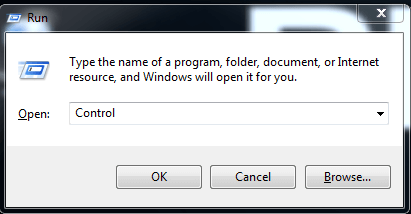
- Klicken Sie auf die Option Programm und Funktionen .
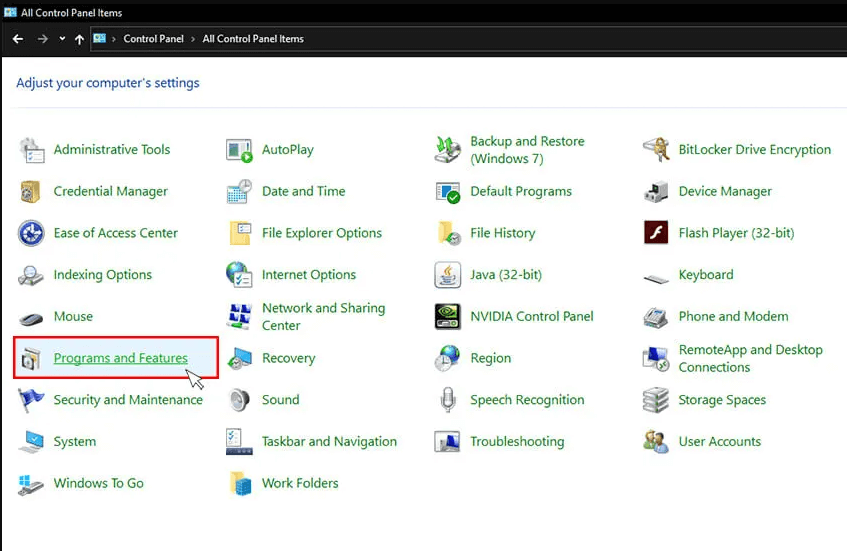
- Klicken Sie nun auf das Programm deinstallieren
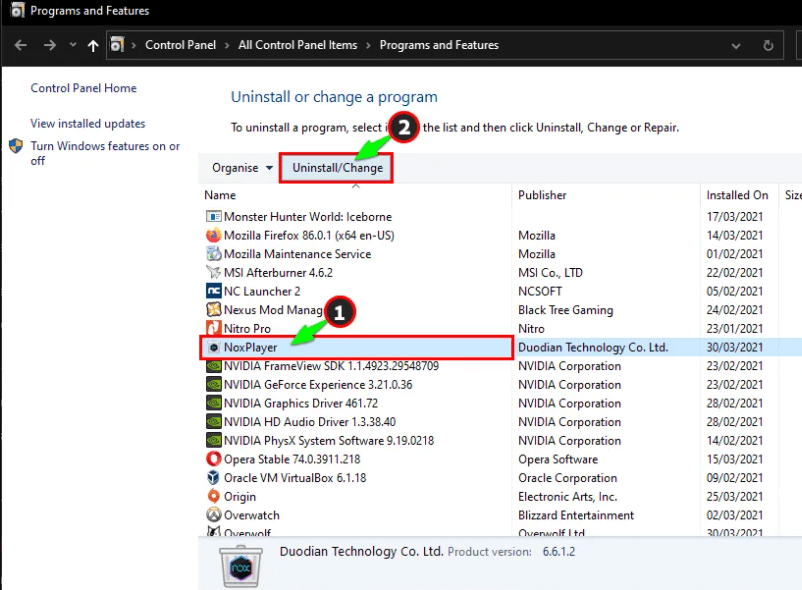
- Wählen Sie dann die NOX -Anwendung aus und klicken Sie mit der rechten Maustaste darauf.
- Wählen Sie nun die Deinstallationsoption , um die Anwendung zu deinstallieren.
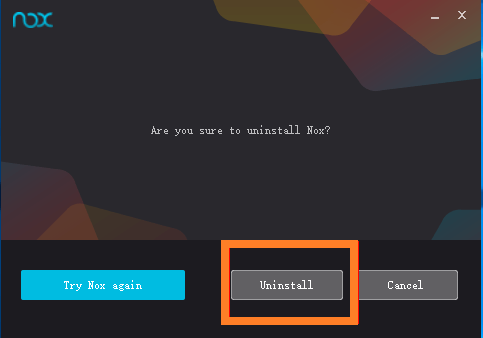
Löschen Sie nun alle Junk-/verwandten Dateien vom PC / Laptop. Sie können Revo Uninstaller verwenden , wie in der vierten Lösung beschrieben . Diese leistungsstarke Anwendung entfernt die App einschließlich der Junk-Dateien im Handumdrehen vollständig vom PC/Laptop.
- Besuchen Sie jetzt die offizielle Website und laden Sie die neueste Version des NOX-Players herunter und installieren Sie sie.
Danach wird das Windows 10-Problem Ihres NOX-Players ohne Ton automatisch behoben.
NOX Player No Sound-bezogene Probleme und deren Korrekturen:
Abgesehen von dem Problem haben Spieler auch zahlreiche Probleme beim Starten der Anwendung oder beim Spielen ihrer Lieblingsspiele. Hier listen wir einige der häufigsten Probleme im Zusammenhang mit NOX-Android-Emulatoren auf:
1 – NOX Player Sound funktioniert nicht auf Discord:
Während Sie Ihr Lieblingsspiel auf Discord spielen, hört das Spiel plötzlich auf, Geräusche zu machen, das ist ein sehr irritierendes Problem. Wenn Sie vor demselben Problem stehen, folgen Sie den grundlegenden Ansätzen:
- Öffnen Sie zuerst den NOX-Player.
- Gehen Sie zu den Discord-Einstellungen
- Klicken Sie nun auf das Video & Voice-Symbol
- Vielleicht ist Ihr Ton deaktiviert , also erhöhen Sie den Ton nach Ihren Wünschen .
- Sie können auch die neuesten Soundtreiber entsprechend Ihrem Windows-PC installieren.
2 – NOX Player stürzt beim Start ab:
Wenn Ihr NOX Player in der Anfangsphase beim Starten des Spiels abstürzt und verzögert, haben Sie nur eine Option.
Deinstallieren Sie die NOX-Player-Anwendung und löschen Sie alle zugehörigen Ordner auf Ihrem PC. Und dann installieren Sie den NOX-Player erneut auf Ihrem PC. Denken Sie diesmal jedoch daran, dass Ihr virtueller Speicher bis zu 16 GB betragen sollte, um dieses Problem erneut zu vermeiden.
3 – Audioverzögerung des NOX-Players:
Wenn bei Ihnen ein Problem mit der Audioverzögerung des NOX-Players auftritt , kann es sich um einen vorübergehenden Fehler handeln oder Sie verwenden eine ältere Version des NOX-Players auf Ihrem Windows-PC. Sie können beide Situationen einzeln beheben, lesen Sie also die folgenden Anweisungen:
- Bei vorübergehenden Problemen: Sie müssen nur Ihren Windows-PC neu starten und Ihr Problem wird behoben. Wenn dieses Problem jedoch weiterhin besteht, müssen Sie die neueste Version Ihres NOX-Players gemäß der Konfiguration Ihres Windows-PCs aktualisieren.
4 – NOX-Player-Ton stottert:
Wenn Ihr Audio auf dem NOX-Player stottert, kann es leicht behoben werden. Sie müssen nur die unten angegebenen Anweisungen befolgen:
- Führen Sie die Game.exe- Datei aus.
[ Hinweis : Versuchen Sie, die Ausführung der Datei NOX.exe zu vermeiden, damit diese Art von Problemen nicht erneut auftritt .]
5 – NOX Player wird immer wieder neu gestartet:
Wenn Ihr NOX-Player immer wieder neu startet, kann dies an einer vorübergehenden Verzögerung liegen. Laut den Spielern lädt das Spiel beim Starten des NOX-Players zu 90% und startet dann erneut. Immer wieder Neustarts sind sehr nervig. Um dieses Problem zu vermeiden, müssen Sie die Anweisungen befolgen:
- Überprüfen Sie, ob Ihr NOX-Player auf dem neuesten Stand ist oder nicht . Eine ältere Version des NOX-Players kann zu diversen Problemen führen.
- Überprüfen Sie, ob Ihre Gerätetreiber aktualisiert sind oder nicht , wenn nicht, dann aktualisieren Sie Ihre Gerätetreiber.
- Wenn Sie nach dem Update immer noch eine Fehlermeldung erhalten. Installieren Sie dann Ihren NOX-Player neu.
6 – Langsamer NOX-Player-Download:
Aufgrund der instabilen oder schlechten Internetverbindung ist der Downloadvorgang sehr gering. Es wird empfohlen, Ihre Internetverbindung zu überprüfen und Ihren Windows-PC mit einem schnellen und stabilen Netzwerk zu verbinden.
Überprüfen Sie auch, ob mit dem Router etwas nicht stimmt. Wenn Sie immer noch mit dem gleichen Problem konfrontiert sind, wenden Sie bitte die folgenden vorläufigen Korrekturen an, um dieses Problem mit dem langsamen Download in NOX Player zu beheben.
7 – Nox-Player arbeitet langsam
Dieses Problem tritt häufiger auf, als die Geräusche von NOX-Playern nicht hören zu können. Der langsame NOX-Player ist ähnlich wie jede andere langsame Anwendung. Daher müssen Sie darüber nachdenken und entsprechend handeln. Hier habe ich vorgeschlagen, dies zu tun:
- Löschen Sie alle Caches, die sich auf die Anwendung beziehen. Die vielen Cache-Dateien auf Ihrem Gerät können Ihren PC verlangsamen und zu Verzögerungen führen.
Sie können alle Cache-Dateien der NOX-Player-Anwendung löschen, indem Sie die Einstellungsoption aufrufen. Klicken Sie nun auf den NOX-Player und dann auf Clare-Daten, um alle unerwünschten Caches vom PC zu löschen.
Tipps zur Vermeidung von Nox Player No Sound
- Überprüfen Sie Ihren Windows-PC, ob der Ton nicht stummgeschaltet ist.
- Stellen Sie sicher, dass Ihre Soundtreiber aktualisiert sind oder nicht.
- Überprüfen Sie, ob Ihr Windows-PC die Mindestanforderungen der APPs erfüllt.
Empfohlene Lösung zur Behebung des Windows 10-Problems
Manchmal treten aufgrund des internen Problems von Windows 10 verschiedene Probleme und Fehler auf, wenn Sie einen Windows-Computer ausführen, oder Ihr PC läuft zu langsam oder friert zufällig ein. Scannen Sie Ihren PC mit dem professionell empfohlenen PC Reparatur Werkzeug.
Dies ist ein leistungsstarkes Tool, mit einem Scan erkennt und behebt das Tool alle gängigen PC-Probleme und hartnäckigen Fehler.
Dieses Tool kann nicht nur Registrierungseinträge, DLL-Fehler, beschädigte Systemdateien reparieren, Ihr System vor Malware und Viren schützen, Ihre Dateien vor Dateiverlust schützen und vieles mehr.
Holen PC Reparatur Werkzeug, zu Lösen Fenster 10 Fehler & Probleme
Fazit:
In diesem Artikel diskutieren wir alle möglichen Lösungen zur Behebung des NOX-Player-Kein-Ton-Problems.
Nachdem ich alle vorläufigen Methoden und fortgeschrittenen Lösungen befolgt habe, hoffe ich, dass Ihr NOX-Player-Sound nicht unter Windows 10 funktioniert , vollständig behoben wird.
Ich hoffe, dieser Artikel ist hilfreich, außerdem, wenn Sie irgendwelche Probleme damit haben, teilen Sie es uns bitte mit, und Sie können uns auch auf unserer Facebook -Seite verbinden.
Danke schön…
Hardeep has always been a Windows lover ever since she got her hands on her first Windows XP PC. She has always been enthusiastic about technological stuff, especially Artificial Intelligence (AI) computing. Before joining PC Error Fix, she worked as a freelancer and worked on numerous technical projects.